GIMPを使用しモザイク(ぼかし)を入れる方法
フリーの画像編集ソフト、GIMPを使って画像にモザイクをかける方法を紹介します。

1.範囲を指定
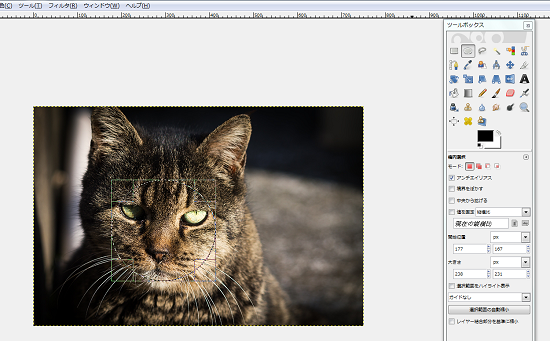
まずはモザイクをかける範囲を指定します。今回は楕円選択で範囲を指定しました。
2.ぼかしの種類を指定
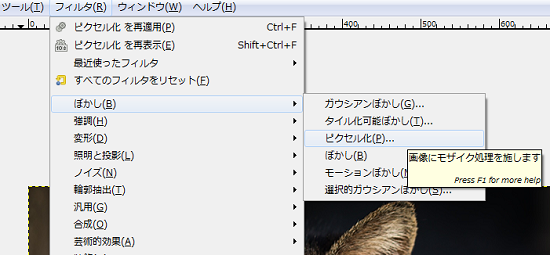
メニューバーのフィルタ→ぼかし→ピクセル化を選択します。
※GIMP ver.2.8 では「ピクセル化」から「モザイク処理」に変更されています
いろいろなモザイクの入れ方はありますが、今回はよく使われるモザイクの入れ方を選択しました。
3.ぼかしの強さを指定
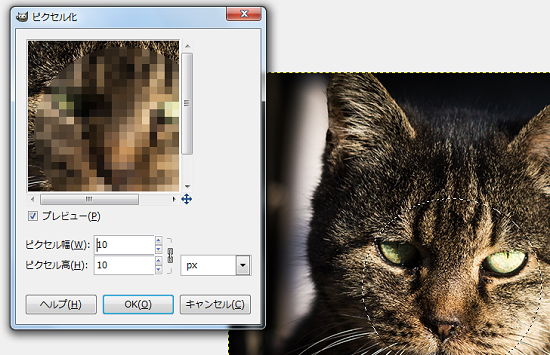
ポップアップウィンドウが表示されます。ピクセル幅を大きくすると、より強いモザイクをいれることが、可能です。OKを選択すれば、画像にモザイクが入ります。
4.完成

完成画像です。
その他のモザイク
ガウシアンぼかし

モーションぼかし

最後に
いかがでしたでしょうか。フリーのソフトGIMPを使えばこんなに簡単にモザイクを入れることが可能です。
その他のGIMPの使い方はこちらの記事にまとめています↓↓
LINK【フリーの画像編集ソフト GIMPの使い方】無料で使えて高性能!写真加工に最適
